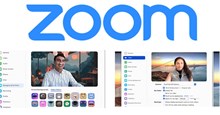Hướng dẫn đăng ký tài khoản Zoom trên PC
Zoom là một ứng dụng tổ chức cuộc họp, buổi học trực tuyến với nhiều tiện ích. Zoom đã trở thành công cụ quan trọng, đặc biệt nếu đối với các giáo viên, học sinh hoặc người tổ chức hội thảo. Nếu chưa từng sử dụng Zoom trước đây, mọi người có thể bối rối khi đăng ký tài khoản. Tuy nhiên, thực tế là việc đăng ký tài khoản Zoom rất dễ dàng dù ở trên điện thoại hay máy tính.
Mặc dù người dùng vẫn có thể tham gia cuộc họp Zoom mà không cần tạo tài khoản, nhưng có tài khoản của riêng sẽ cực kỳ hữu ích trong việc theo dõi các cuộc hẹn khi làm việc từ xa. Sau đây sẽ là hướng dẫn đăng ký Zoom chi tiết trên cả máy tính Windows và Mac.
Cách tạo tài khoản Zoom trên máy tính
Mặc dù mọi người có thể sử dụng nền tảng Zoom thông qua trình duyệt internet, nhưng tải xuống ứng dụng trong PC sẽ tiện lợi hơn nếu thường xuyên sử dụng vì nó có thể truy cập bất kỳ lúc nào khi có cuộc họp khẩn cấp. Để tạo tài khoản Zoom trên máy tính Windows và Mac, hãy làm theo các bước sau:
Bước 1: Sau khi tải xuống và cài đặt Zoom trên PC, nhấp để mở ứng dụng.

Bước 2: Nhấp vào Sign In.

Bước 3: Tiếp tục chọn Sign Up Free.

Bước 4: Thao tác này sẽ tự động mở trang web Zoom trên trình duyệt mặc định.
Bước 5: Nhập email.
Bước 6: Nhấp vào nút Sign Up.

Bước 7: Trang tiếp theo sẽ bao gồm ghi chú về cách truy cập email kích hoạt (và yêu cầu gửi lại nếu không nhận được).

Bước 8: Mở hộp thư đến và tìm email kích hoạt.
Bước 9: Nhấp vào nút Activate Account ở cuối email.

Bước 10: Thao tác này sẽ mở trang đăng ký Zoom trong trình duyệt. Nhập họ tên của mình và đặt mật khẩu.

Bước 11: Lời nhắc thêm đồng nghiệp vào cuộc họp sẽ xuất hiện. Nhấp vào Skip this step để chuyển sang bước tiếp theo.

Bước 12: Lời nhắc người dùng bắt đầu thử nghiệm một cuộc họp sẽ xuất hiện. Bỏ qua bước này bằng cách chọn Go to My Account và đăng nhập lại vào trình duyệt.

Bước 13: Mở lại ứng dụng Zoom trên màn hình nếu muốn sử dụng dịch vụ ở đó. Nhấp vào Sign In một lần nữa.
Bước 14: Nhập email và mật khẩu, chọn Keep me signed in nếu có nhu cầu dùng Zoom thường xuyên, sau đó nhấn nút Sign In để hoàn tất quá trình đăng nhập.

Hướng dẫn
-

Cách bật phụ đề tự động trong cuộc gọi Zoom
-

Hướng dẫn các cách thêm filter khi sử dụng Zoom trên PC và điện thoại
-

Hướng dẫn tải xuống và cài đặt Zoom trên PC
-

Tổng hợp những lỗi phổ biến khi sử dụng Zoom và cách khắc phục
-

Hướng dẫn bật chế độ làm đẹp trong Zoom trên PC và điện thoại
-

Hướng dẫn đổi chuông thông báo Zoom trên điện thoại và máy tính
-

TOP mod Garry’s Mod phổ biến nhất người chơi nên cài đặt
-

Supermarket Simulator: Những cách hiệu quả để tối ưu hóa siêu thị
-

TOP nhân vật kết hợp tốt nhất với Tatsuya trong Free Fire
-

Hướng dẫn tự tạo sticker trong WhatsApp
-

TOP game offline đỉnh cao nhất trên PC
-

Hướng dẫn nạp RP, nạp thẻ Liên Minh Huyền Thoại VNG